Содержание
Сегодня мы дадим полное руководство по установке системы видеонаблюдения самостоятельно, своими руками. Ошибочно полагать, что данный процесс стоит доверять только профессионалом, достаточно лишь знать основы работы слаботочных систем, которые мы рассмотрим ниже.
Поехали….
Содержание
Понимание системы
На сегодняшний день существует две технологии видеонаблюдения: Аналоговое и IP.
Аналоговое наблюдение обязательно должно включать в себя:
- Камеры. (Предпочтительней AHD или HD-TVI)
- Видеорегистратор или плата захвата. (Обязательный компонент аналоговой системы, так как оцифровка изображения происходит именно на нем. Видеорегистратор в аналоговой системе отвечает за все: Подключение к интернету, запись и воспроизведение архива.) Как выбрать видеорегистратор читайте здесь.
- Жесткий диск, если планируется вести запись.
- Кабельный материал. Коаксиальный кабель или витая пара.
- Соединительные разъемы. Для коаксиального кабеля BNC коннекторы, для витой пары пассивные передатчики. Активные усилители применяются на больших дистанциях от 400 метров. Для запитки камер применяется «штекер питания ПАПА».
- Источник питания 12 вольт. Источники делятся на отключаемые и автономные. Во вторых устанавливается аккумулятор, в случае отключения света система работает за счет его.
- Роутер. Если планируется вести удаленное видеонаблюдение , или если необходима работа внутри локальной сети.
Состав ip видеонаблюдения:
IP камера. Является самостоятельным устройством, передает сигнал в оцифрованном виде проводным или беспроводным способом. IP камера не нуждается в видеорегистраторе, может записывать запись локально на компьютер или на карту памяти, в зависимости от модели. ( настройки задаются либо через web интерфейс устройства или через CMS, VMS программы) IP видеокамера самостоятельно настраивается для работы через интернет.
Видеорегистратор. Не является обязательным устройством, но его применение облегчает работу с видео архивом. Видеорегистратор надежное устройство способное работать 24 часа7 дней в неделю без отключения.
Жесткий диск. Если необходимо вести записи через видеорегистратор.
Кабель. Только витая пара.
Соединительные разъемы. Коннектор RJ 45 для подачи сигнала, питание через «штекер питания ПАПА». Существует возможность подачи сигнала и питания по технологии POE через 4-х парную витую пару, используя лишь RJ 45.( Необходима поддержка работы камеры по технологии POE и установка POE коммутатора)
Источник питания 12 вольт или POE свич. Запитать ip камеры можно от традиционного автономного или отключаемого блока питания 12 вольт или по POE.
Роутер или коммутатор. Обязательное устройство для коммутации ip камеры с локальной сетью.
Выбор технологии
Аналог или IP?
Сложный вопрос, требующий долгих размышлений, на нашем сайте опубликован целый талмуд статей, рассказывающих о преимуществах тех или иных, давайте по существу.
Нужна видеоаналитика? → IP; Не нужна? → Аналог
Необходима запись в облачное хранилище? → IP; Не нужно? → Аналог
Сделан ремонт, понадобилось видеонаблюдение, прокинуть провода не вариант → IP (Беспроводные wi-fi камеры)
Нет знания устройства компьютерных сетей? → Аналог; Есть? — IP
Необходима работа камер на расстоянии от 150 до 500 метров без дополнительных усилителей и сложных схем? → Аналог
Правильная подача напряжения на камеры видеонаблюдения это залог безотказной и долговечной работы все системы. Считается, что на камеру должно приходить 12 вольт ± 10%, на самом деле для некоторых моделей некритична работы при 10,8 — 11 вольт, а все что ниже или выше ведет к быстрой поломке устройства.
Так как в сечении кабеля на больших дистанциях происходит падение напряжения, то до камеры вместо 12 вольт может прийти например 9, следовательно нужно уметь рассчитывать удельное сопротивление проводника, что бы предсказать величину напряжения дошедшую до устройства.
Ниже представлена таблица величины напряжения на разных дистанциях при различных марок кабелей.
Выбираем кабель.
Если расстояние от камер до видеорегистратора не превышает 50 метров, то ставим блок питания возле видеорегистратора и применяем квк кабель. КВК — комбинированный кабель, несущий в себе сигнальные и питающие жилы. Дальность передачи видео сигнала в КВК 2 х 0.5 не превышает 100 — 150 метров, можно разрезать кабель на 50 метрах от камеры и подключить источник питания.
КВК 2 х 0,75, как правило несет в себе не только более толстые жилы питания, но и сигнальный кабель типа РК-76 или RG-6, по такому кабелю возможна передача сигнала до 500 метров, а питание без видимых потер до 70 метров.
Если камеры находятся на большом удалении, а источник питания невозможно установить на линии протяжки кабеля, то выгодно использовать РК-75 ии RG-6, а питание подтянуть обычным силовым проводом.
Если много камер находятся в одном помещении недалеко друг от друга, то разумней использовать 4-х парную витую пару. На один кабель при помощи приемопередатчиков можно подать сигнал на 4 камеры или полноценно подключить сигнал и питание на двух камерах.
Устанавливаем разъемы, подключаем камеры.
На коаксиальный кабель с двух сторон одевается BNC переходник. Центральная жила +, а оплетка минус. На фото: BNC разъем под винт, центральная жила заходит в трубчатое отверстие и фиксируется винтом, оплетка или экран зажимается скобами, важно не допустить соприкосновение двух проводников.
Для витой пары необходимо подключение приемо-передатчиков. Выбираются две одинаковых по цвету жилы с двух сторон, которые заходят в приемо передатчик. На фото: Подключение двух камер (Сигнал + Питание) по одному кабелю «Витая пара».
Для подачи питания 12 вольт со стороны любой камеры следует использовать разъем «Папа».
Если Ваш источник питания имеет на конце разъем «Папа» можно на него одеть разъем «Мама», а питающие жилы закрутить под винт или возможно соединение проводов на прямую, если срезать разъем блока питания.
На видео: Подключение аналоговой видеокамеры к видеорегистратору
Настройка аналогового видеонаблюдения сводится к банальному подключению разъемов со стороны камеры и видеорегистратора. Если разъемы подключены верно, то картинка сразу отобразиться на экране.
Подключение камер без POE
При монтаже ip видеонаблюдения выбирать кабель не приходится. Витая пара не ниже 5e класса обжимается с двух сторон под коннектор RJ 45 один конец подключается к камере другой к коммутатору или роутеру. Напряжение подается отдельным силовым кабелем через разъем «Папа». На коротких дистанциях можно поступить следующим образом: 4 жилы пустить на сигнал, а четыре оставшихся на питание.
POE
Ограничением передачи сигнала по витой паре у ip камер считается 100 метров без вспомогательных устройств. Применение POE позволяет не только увеличить дистанцию сигнала до 150 метров, но и обеспечить необходимое напряжение на всем расстоянии при этом, используя всего лишь один кабель. Для организации питания по POE необходим POE коммутатор и поддержка данной технологии со стороны камер.
Объединение устройств
Когда все камеры подключены к коммутатору остается лишь объединить его с единственным сетевым портом видеорегистратора. Далее необходимо прописать ip адреса, совпадающие с подсетью регистратора или локальной сети, но отличающиеся последним значением и присвоить камеру каждому каналу.
О том как подключить ip камеру к компьютеру, видеорегистратору, роутеру мы подробно писали в этой статье.
На видео: Подключение ip камеры к видеорегистратору
IP камера – цифровая видеокамера, которая передает видеоизображение в цифровом потоке по сети. Такое устройство – это не просто прибор, подключенный к приемнику или передатчику, а полноценный участник сети. Камера имеет возможность подключения с помощью провода или WI-FI, в зависимости от модели. Процедуру подключения и настройки легко выполняют самостоятельно. Главное – знать, как это правильно сделать.
Содержание
Отличие от веб-камеры
Веб-камера и устройство IP – это разные приборы, вопреки мнению некоторых пользователей. Механизм веб-камеры позволяет общаться с другими людьми через Skype или другие подобные программы. IP устройство предназначено для видеонаблюдения и демонстрации картинки в цифровом потоке.
IP камера имеет собственный адрес, через который подключается к сети.
Типы приборов
Выделяют несколько разновидностей IP камер:
- поворотные;
- цилиндрические;
- купольные;
- квадратные;
- корпусные.
Из неповоротных наибольшей популярностью пользуются купольные и корпусные устройства.
В зависимости от места использования, выделяют такие приборы:
- уличные;
- для использования в помещениях.
Для видеонаблюдения применяют различные типы устройств. Главное – правильно установить и настроить камеру.
Посмотрите видео, где описываются модели лучших поворотных IP камер для дома:
Где устанавливать?
Правильная установка IP камеры – гарантия нормальной работы. Поскольку прибор работает от WI-FI, важно, чтобы он находился недалеко от маршрутизатора. Если поставить устройство слишком далеко, возникнут проблемы с передачей изображения и будут регулярно возникать сбои иного характера.
Однако также не рекомендуется ставить камеру слишком близко к приемнику во избежание возникновения помех в работе роутера. Итог – следует размещать прибор на средней удаленности от маршрутизатора.
Подключение и настройка
Устройство подключают к компьютеру и настраивают камеру видеонаблюдения. Процесс монтажа проходит так:
- фиксируют антенну;
- прибор включают в сеть;
- по сетевому кабелю провайдера соединяют устройство и компьютер.
После этого выполняется настройка IP камеры:
- выполняют вход в раздел «Центра управления сетями»;
- переходят в подпункт «Подключение по локальной сети»;
- выбирают вкладку «Свойства»;
- открывают «Протокол версии 4»;
- в соответствующее окно вбивают IP-адрес, который указан на корпусе устройства;
- выполняют вход в браузер;
- в строку поиска вбивают адрес камеры видеонаблюдения;
- осуществляют вход в файл с настройками устройства;
- в окна вписывают логин и пароль, которые указаны на коробке от прибора.
Если к интернету нужно подключить только одно устройство, то процедура будет завершена. Если же камер несколько, то действуют следующим образом:
- Меняют IP-адрес. Для этого ставят значок напротив надписи «Fixed IP» и вбивают данные. Чтобы выполнить манипуляцию, потребуется адрес роутера. Для камеры устанавливают такой же адрес, но меняют последнюю цифру.
- Напротив надписи «Port Number» вписывают или выбирают цифры 8181. Если такой настройки нет, ставят значение ВЕБ-порта 80 и сохраняют.
- Кабель отсоединяют от компьютера и вставляют в порт LAN, который находится на маршрутизаторе. После этого на компьютере входят в настройки подключения по локальной сети. Очищают все параметры, после чего ставят отметки напротив автоматического получения IP и DNS.
- Возвращают патч-корд обратно в сетевую карту. Заходят по новому адресу устройства и вводят логин и пароль в соответствующие графы. После этого переходят в подпункт «Wireless». Вводят все данные сети Wi-Fi. Установки сохраняют и выполняют перезагрузку устройства.
- Камеру отключают, выполняют подключение другого прибора и проводят процедуру повторно. Адрес для камеры устанавливают тот же, что для предыдущего прибора, но меняют последнюю цифру, а в окно порта вписывают цифры 8282. Манипуляцию проводят для всех имеющихся приборов, меняя только указанные данные.
Камеру можно подключить к смартфону с Android и iOS. Подробности в видео:
Настройка на роутере
Если говорить о том, как подключить IP камеру к роутеру, то делают это следующим образом. Соединяют маршрутизатор с камерой. Для этого или используют соответствующий провод, либо выполняют подключение с помощью Вай-Фай.
Делают проброс портов, чтобы маршрутизатор показывал нужную камеру при обращении к адресу локальной сети из внешней. Для этого входят в раздел «Port Forwarding» или любой другой похожий. Перед этим напротив надписи «Виртуальный сервер» ставят значок.
Затем заполняют следующие графы:
- имя службы – дают любое название;
- диапазон портов – присваивают значение, указанное выше (для первой камеры это 8181, для второй 8282 и т. д);
- соответствующий адрес Ай-Пи камеры;
- локальный порт, который был указан во время настройки прибора;
- протокол ТСР и соответствующий номер.
Такую же манипуляцию выполняют для всех приборов, меняя данные. После этого действуют следующим образом. В строке поиска браузера вводят такие данные: «http://статический_внешний_адрес_провайдера:8181».
Если же IP адрес динамический белый, то процедуру выполняют через сервис DynDNS. Для этого действуют так:
- осуществляют вход в настройки роутера;
- переходят в подпункт «WAN»;
- выбирают вкладку «DDNS»;
- ставят галочку напротив надписи «Да» в графе «Включить DDNS», задают соответствующие параметры и сохраняют их.
Подключение камеры через роутер завершено.
Инструкции по установке и настройке системы видеонаблюдения смотрите в видео-формате:
Настройка через утилиты
Еще один способ настроить Ай-пи камеру – через фирменную утилиту. Для этого используют диск, который входил в набор устройства. Первое, что делают – подключают все камеры видеонаблюдения к сети через маршрутизатор. Дальнейшие действия зависят от марки устройства.
Настройка камеры через утилиты будет рассмотрена через модель от TRENDnet. Диск такого устройства оснащен двумя программами.
IPSetup
С ее помощью можно изменить заводские установки. Программу устанавливают на ПК, после чего на экране появляется окно, где указаны все камеры, которые подключены к устройству. Обозначено их название и адрес.
После появления окна выполняют такие манипуляции:
- нажимают курсором на название камеры;
- устройству задают свое название и авторизуются;
- задают новые IP адреса, согласно диапазону, используемому в локальной сети.
После этого в поисковом окне браузера можно задать новый IP адрес устройства и настроить прибор соответствующим образом:
- в меню «Network» выполняют настройку главных параметров;
- раздел «Event Config» позволяет настраивать детектор движения и контролировать его;
- меню «Event Setting» позволяет настраивать E-mail или FTP, куда приходят данные о записи с камеры видеонаблюдения;
- раздел «Shedule Profile» позволяет выставлять расписание работы устройства, чтобы прибор функционировал в заданное время или круглосуточно.
SecurView
С помощью такой программы можно в одну панель управления добавлять все изображения, которые демонстрируются в меню «Live View» в веб-интерфейсе, где выдается по одной картинке с каждого устройства.
Для этого выполняют следующие манипуляции:
- устанавливают программу и осуществляют запуск приложения;
- входят в меню «Settings»;
- в пункте «Camera List» выбирают один из приборов;
- кликают по клавише «Add Camera»;
- в сответствующие графы вводят логин и пароль устройства.
Такую манипуляцию выполняют для всех камер. Это позволит получать изображение одновременно со всех приборов.
Настройка P2P устройства
Можно выбрать альтернативную P2P камеру, где P2P – это пиринговый протокол связи. Преимущества:
- многофункциональность;
- высокий показатель отказоустойчивости;
- простота установки и легкость настройки;
- отсутствие привязки к статическому адресу;
- возможность использования различных приборов для воспроизведения видео;
- нет зависимости от расстояния.
Чтобы выполнить настройку прибора, выполняют такие манипуляции:
- скачивают и устанавливают программное обеспечение, которое совместимо с ОС компьютера или другого устройства, на котором будет выполняться просмотр;
- камеру фиксируют и включают;
- прибор подключают к интернету с помощью провода или Wi-FI;
- на компьютере запускают программу и в поисковом окне вписывают ID код устройства;
- в соответствующие графы вводят пароль камеры.
Зная, как настроить IP камеру, можно самостоятельно выполнить все соответствующие манипуляции и осуществлять видеонаблюдение за интересующим объектом. Главное – придерживаться инструкции, приведенной выше.
Надеемся, что у вас не возникнет проблем в процессе установки и настройки камер видеонаблюдения. Если вопросы остались, пишите, мы постараемся ответить в короткие сроки. Всем спасибо!
Видеонаблюдение, в различных его формах, давно и прочно вошло в повседневность. Сегодня ни одна сфера жизни не обходится без подобных охранных систем, они помогают разрешить спорные и конфликтные ситуации. Контролировать дисциплину как в повседневной, частной жизни, так и на производствах, местах скопления людей, работе, обезопасить движение по дорогам, контролировать удаленные объекты частной и коммерческой недвижимости.
Любая система видеонаблюдения включает в себя следующие компоненты:
- устройства обработки аудио- и видеосигналов (камеры, микрофоны, прочие устройства);
- устройство, выполняющее запись звука и видеоряда, архивирование полученных данных;
- периферийные устройства (датчики, пульты);
- устройства для просмотра полученного изображения, управления файлами.
Это обязательные компоненты аппаратной части системы видеонаблюдения, кроме модулей, кабелей, камер, есть и программная часть системы. Она включает в себя прошивки каждого вида оборудования.
Для того чтобы собранный и установленный модуль видеонаблюдения полностью выполнял свою функцию, работал без сбоев и ошибок, необходимо не только убедиться в наличии всех элементов системы, но и выполнить правильную настройку. Настройка видеонаблюдения при заказе услуги «под ключ» доступна по цене любому желающему. Однако сам процесс настройки не настолько сложный, чтобы прибегать к помощи специалистов, при необходимости, а главное, при желании и наличии времени можно справиться с этим самостоятельно.
Как произвести настройку видеонаблюдения разных типов камер
Камеры для видеослежения можно выбирать, основываясь на собственных предпочтениях и задачах системы в целом. От того, хотите вы увидеть силуэт идущего человека или прочитать номер авто, разглядеть лицо посетителя, будет зависеть максимальное разрешение выбранной камеры. Также можно выбирать частоту кадров, чувствительность к свету, тип матрицы, наличие подсветки, зума, микрофона, материал, из которого изготовлен корпус камеры системы наблюдения.
Для систем видеонаблюдения можно использовать веб- или IP-камеры. От выбранного типа будет зависеть настройка системы.
Если рассматривать варианты цифровых и аналоговых камер, стоит учесть, что аналоговые камеры могут быть подключены только с помощью кабеля. Это всегда ведет к удорожанию проекта, требуется больше времени.
Как настроить камеры видеонаблюдения того или иного типа, подскажет подробная инструкция и наличие дополнительного оборудования, видеорегистратора, который будет поддерживать такое же разрешение, помощника, готового четко выполнять команды и менять угол обзора установленного прибора наблюдения.
Как настроить сохранение записи
Видеоизображение, которое транслируют камеры наблюдения, в большинстве случаев высокого качества, этому способствует развитие цифровых технологий. Для сохранения полученного видеоряда, возможности использования изображения позже, не в реальном времени, настраивается запись и сохранение данных.
Один из вариантов хранения – использование облачного сервиса. От классического способа записи и сохранения данных на локальном устройстве отличается возможностью доступа нескольким пользователям, возможностью просмотра данных на любом устройстве при наличии выхода в интернет.
В большинстве случаев, интерфейс программ для установки настроек сохранения записей является схожим и интуитивным. К примеру, в панели администрирования отечественной системы видеонаблюдения «Линия» установки сохранения выглядят следующим образом: Администрирование -> Архив -> (далее два варианта выбора места) — локальный компьютер (Диск «C») или сетевой диск (он же — облачное хранилище, где вы получаете сетевой IP-адрес, который прописываете в директории — «Добавить путь»).
Настройка видеокамер
Для того чтобы настройка камер системы видеонаблюдения своими руками прошла быстрее, необходимо воспользоваться помощью. У помощника обязательно должна быть рация, это позволит оперативно расположить камеру под нужным углом и достичь максимального обзора и настроить резкость передаваемого изображения.
Для правильной регулировки фокуса, настройки бесперебойной работы этого функционального элемента оборудования лучше заранее ознакомиться с рекомендациями производителей выбранной камеры. В большинстве случаев инструкция по настройке в комплекте оборудования содержит всю необходимую информацию.
От пользователя требуется собрать комплект, настроить локальную сеть, бесперебойный выход в интернет. Определение устройства, адреса система уже выдаст в автоматическом режиме, от пользователя потребуется только прописать полученный адрес камеры на сервере и в ручном режиме произвести настройку работы камеры слежения.
Настраиваем через интернет
Настроить видеонаблюдение через интернет своими силами можно двумя способами. Наиболее простой вариант – облачные сервисы хранения данных. При использовании этого способа настройка сетей потребует наличия аккаунта в облаке и минимального участия пользователя.
При включении в сеть настройка видеорегистратора системы будет выполнена в автоматическом режиме. Он будет зарегистрирован в сети, пользователю не придется делать никаких сложных действий. В редких случаях требуется прописать адрес установленной камеры в личном кабинете, но даже в этом случае настройка не займет много времени и не вызовет трудностей даже у обычного человека. Плюс заключается в том, что видео с камер можно просмотреть с любого места и любого устройства при наличии доступа в интернет.
Второй способ настройки системы видеонаблюдения через интернет – использование динамического адреса.
Настройка динамического адреса
Настройку системы видеонаблюдения с использованием динамического адреса можно выполнить как через интернет, так и через роутер. Настройка динамического адреса немного сложнее и займет больше времени, чем через облако. Считается, что такой вид настройки не отличается безопасностью, и данные, передаваемые с устройств системы видеонаблюдения, могут быть получены посторонними, нет гарантированного способа закрытия доступа к информации.
При настройке через интернет IP видеокамеры прописывается в адресной строке. Для настройки динамического адреса потребуется ввести имя, полученное при регистрации в системе DDNS. После этого в соответствующие поля вносятся логин и пароль, необходимо только настроить порты.
Как настроить видеонаблюдение через роутер
Подключение камер наблюдения через роутер так же требует дополнительной отладки. Как правило, установочный диск с ПО, рекомендованным производителем, включен в комплект приобретаемого оборудования. Внимательно изучаем и отлаживаем систему самостоятельно, следуя пошаговой инструкции.
В зависимости от производителя, могут быть некоторые отличия в последовательности действий, но набор базовых действий одинаков. При отладке видеонаблюдения через роутер в открывшемся окошке браузера потребуется набрать IP-адрес устройства, логин, пароль для входа в сеть и данные, предоставленные провайдером сети.
Какие бывают виды камер слежения
Для обеспечения охранного наблюдения за объектом, территорией подойдут как аналоговые, так и цифровые камеры. Получить данные с цифровых камер наблюдения можно, используя:
- роутер;
- компьютер;
- видеорегистратор.
Изображение с IP-камеры можно просматривать в режиме реального времени, находясь в любом месте, где есть доступ в интернет, для этого достаточно знать точный адрес камеры видеонаблюдения. Изображение с камер такого типа проходит оцифровку, это дает возможность получить изображение в любом разрешении. Регулировать частоту кадра, сжимать видеопоток, не нагружая сеть при передаче данных.
Цифровые камеры дают ряд преимуществ, например, менять угол обзора дистанционно, если это позволяет модель устройства.
При подборе комплектующих для вашего видеооборудования стоит учесть, что все расходники подбираются под производителя камер. Это объясняется тем, что оборудование разных производителей может конфликтовать с деталями сторонних производителей.
Для защиты данных, полученных с помощью цифровых камер слежения, в настройках можно установить доступ по паролю.
При подключении беспроводных камер в настройках указываются не данные для входа в аккаунт, предоставленные провайдером, а пароль подключения к роутеру.
Подключение и настройка IP-камеры
Подключить и настроить камеру IP не так сложно, как может показаться. С настройкой этого элемента справится любой желающий и сможет за несколько минут организовать удаленное наблюдение, например, в квартире.
После того как в настройках камеры заданы логин и пароль пользователя, вы устанавливаете видеокамеру в желаемом месте, подключаете к сети.
Современный ассортимент цифровых устройств достаточно широк, каждая камера имеет ряд нюансов для выполнения правильного подключения и настройки. Подробную информацию можно найти в инструкции уже приобретенного устройства или на сайте компании-производителя.
Настройка Wi-Fi-камер
От выбранного способа подключения, проводной или беспроводной, зависит и процедура настройки камеры. Если в первом случае достаточно запастись достаточным количеством соответствующего кабеля, то при подключении камер видеонаблюдения беспроводным способом необходимо, чтобы они были в радиусе действия беспроводной сети.
При подключении беспроводных устройств слежения не стоит забывать прописывать в настройках не учетные данные, которые предоставил провайдер, а логин и пароль для входа в беспроводную сеть.
Настройка аналоговых видеокамер
Аналоговые камеры сегодня незаслуженно обделяют вниманием. Привычно считать, что этот вид оборудования устарел и не соответствует ожиданиям и запросам пользователя, не может быть использован в видеонаблюдении.
От этих стереотипов пора отойти. Аналоговые камеры, которые предлагают сегодня производители, способны предоставить картинку высокой четкости, на которой будут читаться и автомобильные номера проезжающих автомобилей, и выражение лиц людей. Стоимость и легкость монтажных работ — далеко не единственные преимущества этого вида камер. Аналоговые камеры просты в обслуживании, они совместимы с оборудованием других производителей, в отличие от цифровых устройств, их гораздо легче настроить.
Установка наружного наблюдения, уличной камеры видеонаблюдения также сопровождается настройкой. Чаще всего регулировка видеоизображения аналоговой камеры происходит автоматически при подключении. Однако некоторые модели могут предложить пользователю меню настройки. В этом случае некоторые параметры придется изменить вручную, но это только улучшит качество изображения. Какие функции требуют изменения и дополнительной настройки, каждый производитель обязательно указывает в инструкции.
Видео по теме
Используемые источники:
- https://bezopasnik.info/%d1%83%d1%81%d1%82%d0%b0%d0%bd%d0%be%d0%b2%d0%ba%d0%b0-%d1%81%d0%b8%d1%81%d1%82%d0%b5%d0%bc%d1%8b-%d0%b2%d0%b8%d0%b4%d0%b5%d0%be%d0%bd%d0%b0%d0%b1%d0%bb%d1%8e%d0%b4%d0%b5%d0%bd%d0%b8%d1%8f-%d1%81/
- https://wifigid.ru/videonablyudenie/nastrojka-ip-kamery
- https://videostoraj.ru/videonablyudenie/znakomimsya-s-nastrojkoj-videonablyudeniya-i-oborudyvaniya
 Как правильно расположить камеры видеонаблюдения: советы специалистов
Как правильно расположить камеры видеонаблюдения: советы специалистов Способы настройки работы систем видеонаблюдения через интернет
Способы настройки работы систем видеонаблюдения через интернет Монтаж систем видеонаблюдения: схема установки без привлечения специалиста
Монтаж систем видеонаблюдения: схема установки без привлечения специалиста

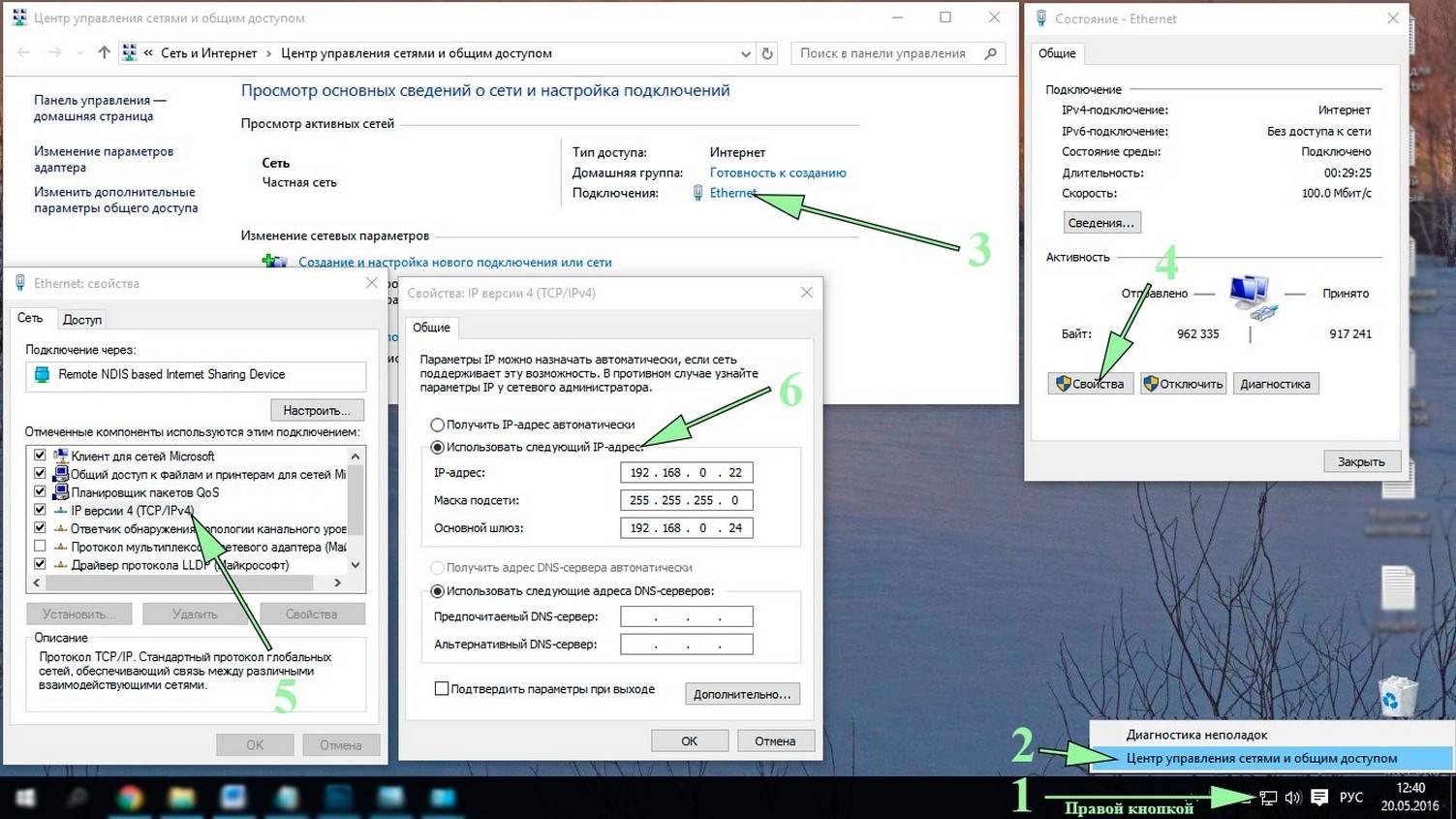
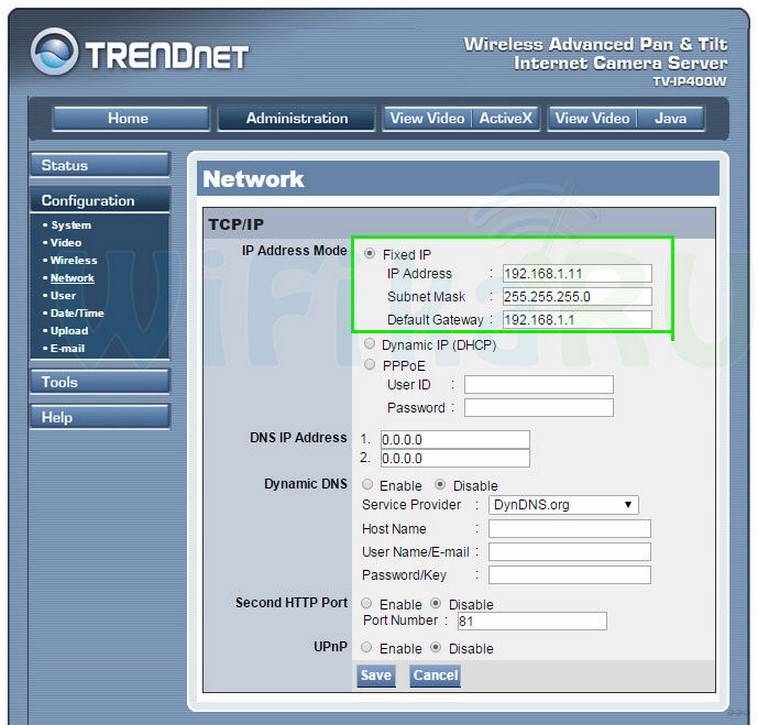
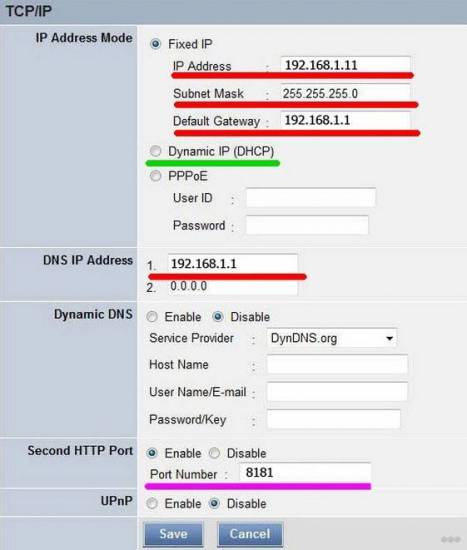
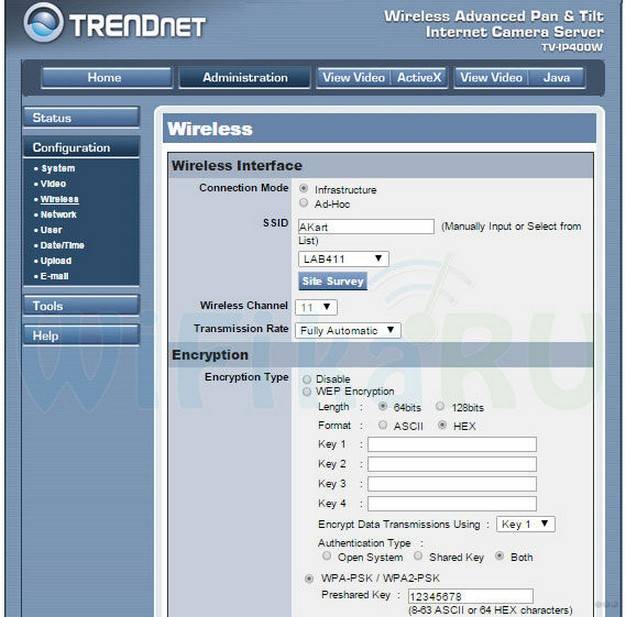
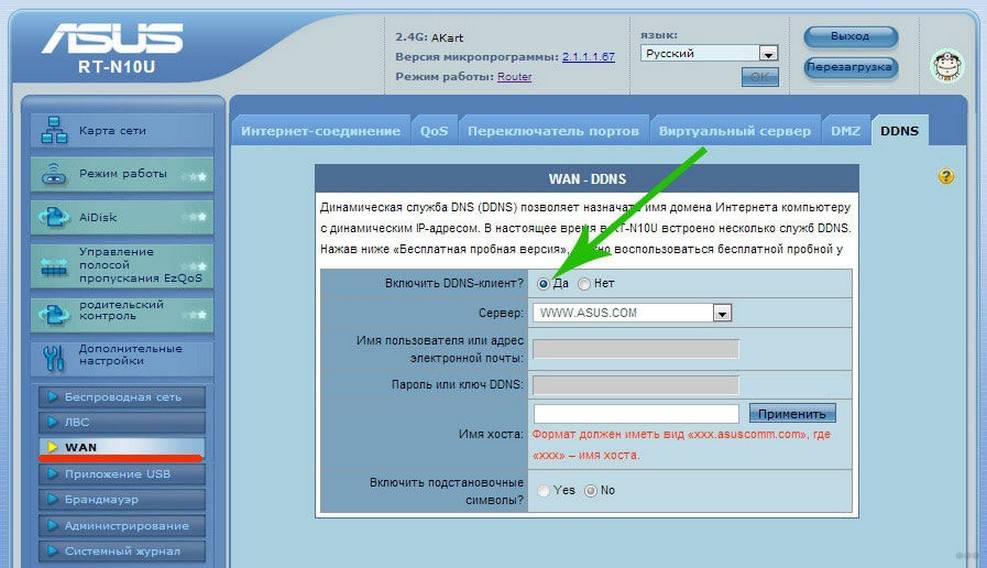
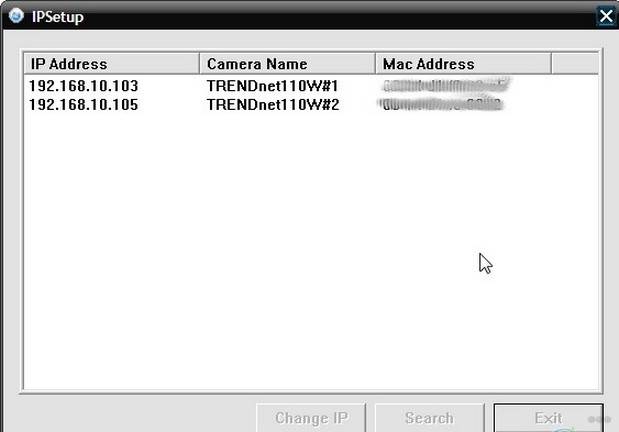
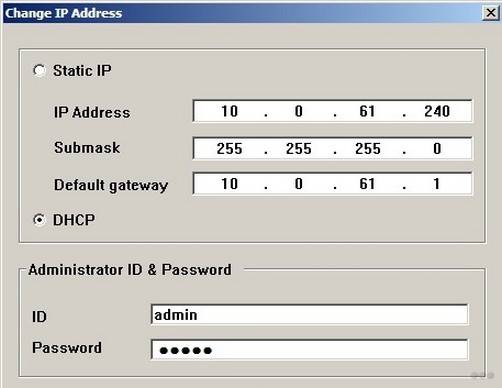
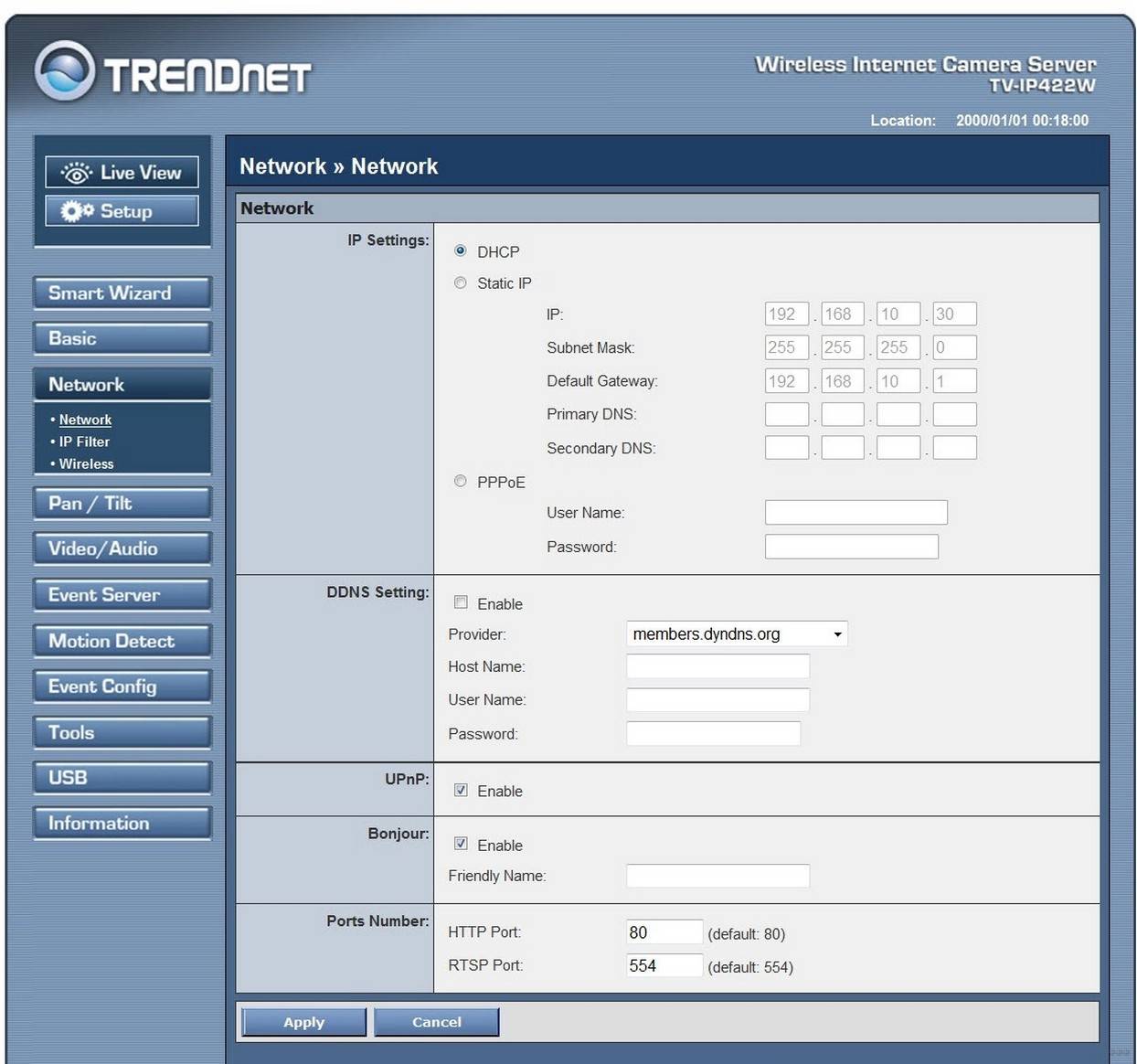










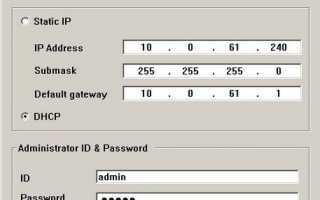

 Установка системы видеонаблюдения своими руками
Установка системы видеонаблюдения своими руками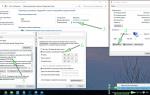 Подключение IP камеры к компьютеру и ее настройка
Подключение IP камеры к компьютеру и ее настройка Установка и настройка систем видеонаблюдения: особенности и распространенные ошибки.
Установка и настройка систем видеонаблюдения: особенности и распространенные ошибки. Как подключить камеру видеонаблюдения к компьютеру – пошаговая инструкция
Как подключить камеру видеонаблюдения к компьютеру – пошаговая инструкция